
Spisu treści:
- Autor John Day [email protected].
- Public 2024-01-30 11:28.
- Ostatnio zmodyfikowany 2025-01-23 15:02.

Zrobiłem to na podstawie projektu paska cenowego BTC, który uzyskuje informacje o cenie z coinmarketcap.com, pierwotnie napisanego przez Briana Lougha. Użył ESP8266, która jest płytą kompatybilną z Arduino, która ma wbudowane WiFi. Jak opisał, projekt będzie działał na dowolnym urządzeniu ESP8266, a kod powinien być łatwo dostosowywalny do dowolnego ekranu, jaki posiadasz.
AKTUALIZACJA październik 2019:
Dodałem trochę więcej informacji na temat programowania płytki Adafruit Huzzah ESP8266. Warto również zauważyć, że najnowsze są wyposażone w złącze USB-C. Na moich zdjęciach używam starszej płytki, która ma piny szeregowe i osobną płytkę, którą tymczasowo podłączasz, aby ją zaprogramować. Dodałem również ostrzeżenie alarmowe, które ostrzega (być może) o nagłym wzroście lub spadku ceny w stosunku do zmienności ceny w ciągu ostatnich 10 do 15 minut. Odkryłem, że właśnie do tego używam urządzenia, jako wczesne ostrzeżenie o czymś, co się dzieje.
Kliknij tutaj, aby otworzyć link do projektu Brian Lough.
Zobacz także jego instrukcje tutaj
Kliknij tutaj, aby otworzyć link
Użyłem Adafruit Feather HUZZAH z ESP8266.
Zacząłem od jego kodu, a następnie sam napisałem część dotyczącą wykresów wraz z kodem, aby włączyć lub wyłączyć żółtą diodę LED rosnącą lub czerwoną. Musisz bardzo uważnie postępować zgodnie z jego instrukcjami, uzyskując wszystkie poprawne biblioteki Arduino, aby to zadziałało.
- Spróbowałem też dodać na ekranie wskaźniki pokazujące, kiedy trend może się odwrócić w bardzo krótkim okresie.
- Te znaczniki punktu przegięcia potrzebują czasu, aby się ustabilizować, więc zignoruj kilka pierwszych odczytów. Jeśli cena jest dość stabilna, każde małe chybotanie w górę iw dół tworzy punkt przegięcia, więc może to wymagać więcej pracy.
- Oś pionowa automatycznie dostosowuje wysokość. Jeśli nastąpi nagła pompa lub spadek ceny, tak że krzywa może zejść z góry lub z dołu wykresu, wykres zostanie wznowiony od lewej z ponownie wyregulowaną osią pionową.
- Powodem, dla którego to zrobiłem, jest to, że nawet gdy cena jest dość stabilna, niewielkie zmiany ceny są zawsze widoczne jako zmiana kształtu krzywej.
- Dwie ostatnie cyfry kilku poprzednich cen są wyświetlane po prawej stronie, najnowsze u góry.
- Procentowa zmiana x10 od poprzedniego odczytu, wykonanego około 2 minuty wcześniej, jest również wyświetlana w prawym górnym rogu, dzięki czemu można zauważyć nagłe duże zmiany w tempie zmiany ceny.
Części:
Użyłem Adafruit Feather HUZZAH z ESP8266
www.adafruit.com/product/2821
Przykładem odpowiedniego ekranu OLED jest ten (poszukaj wyświetlacza OLED I2C 128x64)
www.ebay.com/p/0-96-in-I2c-IIC-Serial-128x…
Moje okablowanie jest dokładnie takie, jak opisano w instrukcji Briana Lougha z dodatkiem dwóch diod LED. Każdy z nich musi być połączony szeregowo z rezystorem 330 Ohm, aby ograniczyć prąd przez każdy do 12 mA lub mniej, ponieważ jest to maksymalna wartość, jaką zapewnią piny ESP8266.
Moja obudowa jest wydrukowana w 3D i można ją pobrać z Thingiverse. Jest opisany jako Anemone Display Tentacle (NodeMCU v2 Display Case) przez Marca Tremsa w Montrealu. Potrzebowałem trochę przesłony ekranu, aby pasował do mojego wyświetlacza i jest dostępny do pobrania tutaj.
Krok 1: Widok ekranu z adnotacjami
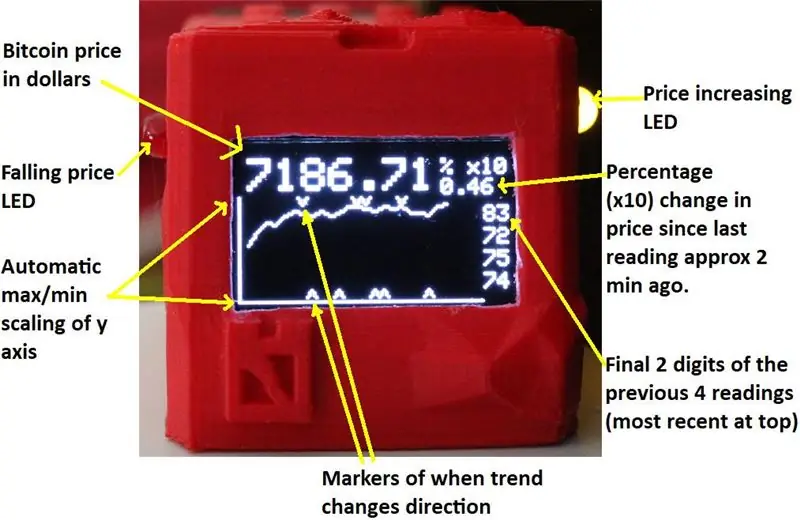
Oto lepszy widok ekranu pokazujący te różne funkcje w działaniu.
UWAGA Październik 2019:
Zmieniłem nieco ekrany od czasu zrobienia tego zdjęcia (patrz zdjęcie na stronie tytułowej).
Ostatnie 2 cyfry kilku poprzednich cen są wyświetlane po prawej stronie, najnowsze u góry kolumny zawierającej 4 wartości.
Procentowa zmiana x10 od poprzedniego odczytu około 2 minuty wcześniej jest również wyświetlana w prawym górnym rogu z literą D (odchylenie) przed nią, dzięki czemu można zauważyć nagłe duże zmiany.
Wartość w prawym górnym rogu z Av przed nią to średnia z kilku ostatnich wartości zmiany procentowej (x10). Jeśli wartość D różni się od wartości Av o więcej niż wartość wyzwalającą 0,8 lub -0,8, oznacza to, że nagle nastąpiła szybka zmiana. Spowoduje to miganie ekranu, miganie diod LED i pojawienie się na ekranie sygnału ALERT. To każe ci zwracać uwagę i handlować, czy nie, tak jak chcesz.
Krok 2: Jak wyświetlacz reaguje w różnych sytuacjach
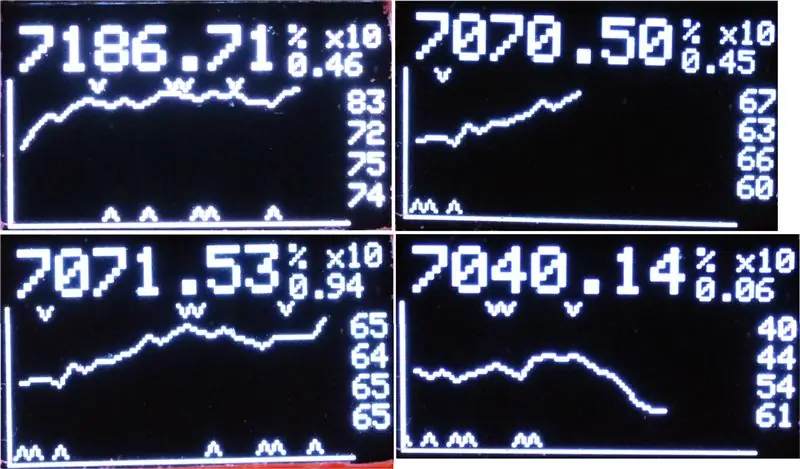
Oto 4 zdjęcia zrobione w różnych sytuacjach.
Mogę zmienić kod, aby znaczniki punktów przegięcia pojawiały się tylko wtedy, gdy zmiana kierunku ceny była utrzymywana przez dłuższy czas niż obecnie.
Krok 3: Ekran OLED

Są one łatwo dostępne i reklamowane jako moduły wyświetlaczy OLED I2C 126x64.
Zobacz schemat połączeń w instrukcji Briana Lougha:
W swoim kodzie użyłem biblioteki Adafruit OLED zamiast tej, której używał Brian Lough:
Krok 4: Ekran OLED
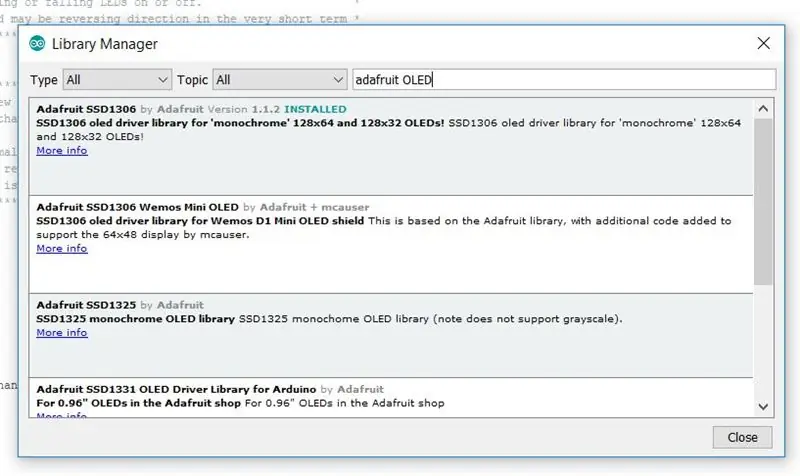
Bibliotekę można zobaczyć, dostępną do pobrania, na górze zrzutu ekranu listy w wyszukiwaniu bibliotek Arduino (otwórz opcję Zarządzaj bibliotekami w Arduino).
Dwie diody LED, które pokazują, czy cena rośnie, czy spada, są połączone szeregowo z rezystorem 330 Ohm, aby ograniczyć pobór prądu do mniej niż 12 mA.
Czerwona lub „opadająca” dioda LED ma pin obok zakrzywionej strony (+) podłączony przez rezystor 330 Ohm do pinu 12 Adafruit Feather HUZZAH z ESP8266, a przewód obok płaskiej strony jest podłączony do jednego z Piny GND.
W przypadku diody LED „wznoszącej cenę” okablowanie jest takie samo, ale pin 14 jest używany w Adafruit Feather HUZZAH z ESP8266.
Krok 5: Kod
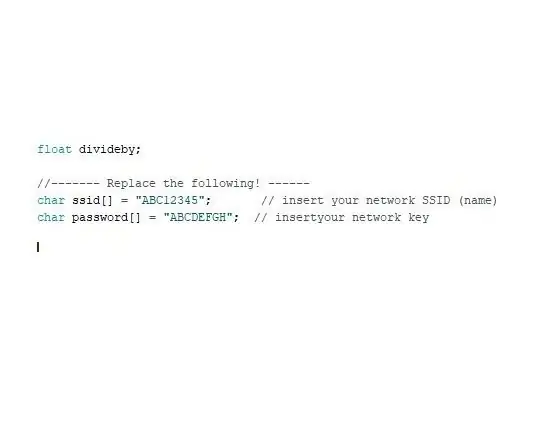
Kod Arduino znajduje się na następnej stronie.
W tym kodzie musisz wstawić nazwę swojej sieci Wi-Fi i klucz sieciowy w miejscach pokazanych na tym obrazku.
Krok 6: Kod Arduino
Tutaj dołączony jest kod, który można przesłać na urządzenie
Krok 7: Więcej informacji na temat ładowania kodu do pióra Huzzah
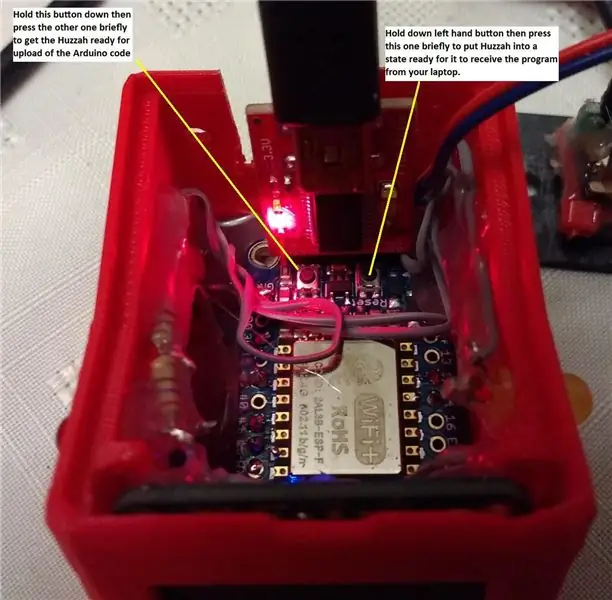
Dodatkowe uwagi na ten temat:
Aby przygotować płytkę do odbioru kodu z podłączonego laptopa, należy wcisnąć jeden przycisk, a następnie trzymając go wcisnąć drugi. Nie dzieje się to automatycznie. Musisz to zrobić, w przeciwnym razie program nie załaduje się poprawnie.
Krok 8: Dodatkowe funkcje dodane w październiku 2019 r

Odkryłem, że to urządzenie przydaje się na biurku lub podobnym podczas pracy nad czymś innym. Jeśli cena BTC jest dość stabilna, poruszając się w górę i w dół tylko o bardzo małą kwotę, jak pokazuje stosunkowo prosta linia na wykresie, nagły wzrost lub spadek jest tym, co przykuwa uwagę, że zaczyna się pompa lub spadek ceny.
Dodałem teraz kod, aby zmierzyć zmienność bieżącej średniej ceny w ciągu ostatnich kilku odczytów, a następnie wyświetlić alert, jeśli nastąpi nagłe odchylenie od tej średniej wartości o więcej niż 0,08, do której doszedłem metodą prób i błędów. Mogę to zmienić później.
Kiedy cena nagle zmieni się znacząco, w porównaniu do zmienności kilku poprzednich odczytów, ekran zamiga na biało, diody LED zaczną migać, a na dole ekranu pojawi się tekst ALERT.
To od Ciebie zależy, jakie działania podejmiesz w rezultacie, ale być może przynajmniej zaalarmuje Cię, że coś się dzieje lub wkrótce się wydarzy.
Zalecana:
Zegar z wykresem słupkowym IOT (ESP8266 + obudowa z nadrukiem 3D): 5 kroków (ze zdjęciami)

Zegar wykresu słupkowego IOT (ESP8266 + obudowa z nadrukiem 3D): Cześć, W tej instrukcji wyjaśnię, jak zbudować zegar wykresu słupkowego LED IOT 256. Ten zegar nie jest bardzo trudny do wykonania, nie jest zbyt drogi, ale musisz być cierpliwy, aby podać godzinę ^^ ale jest przyjemny w wykonaniu i pełen nauki.Aby ma
RADIO INTERNETOWE / TICKER / STACJA POGODOWA: 5 kroków

RADIO INTERNETOWE / TICKER / STACJA POGODOWA: To bardzo dobre radio internetowe, ale co więcej, jest to również stacja pogodowa, ticker i system domotyki. I jest: bardzo tanie działa naprawdę dobrze bardzo łatwe w budowie i obsłudze przenośny dzięki łatwemu połączeniu z Wi-Fi
Rekt-O-Matic Turbo S: Single Board Bitcoin Ticker: 12 kroków

Rekt-O-Matic Turbo S: Single Board Bitcoin Ticker: Czy przegapiłeś nocny wzrost ceny Bitcoina z 7500 USD do 10300 USD 25 października 2019 r.? Dobrze zrobiłem. Takie rzeczy zdarzają się w świecie kryptowalut. To, czego potrzebujesz, to Rekt-O-Matic Turbo S To jest pasek cenowy Bitcoin z ładnym OLED
Prosty ticker bitcoinów: 6 kroków

Simple Bitcoin Ticker: Jest to prosty Bitcoin lub dowolny inny pasek monet ALT. Pokazuje cenę pojedynczej monety na 8x 7-segmentowym wyświetlaczu. Wyświetlacz jest duży, jasny i łatwy do odczytania. Wycena z bezpłatnego interfejsu API coinmarketcap.com jest aktualizowana co 5 minut. Łatwe drukowanie i budowanie.Baza id. kodu
ESP8266 NodeMCU ze wskaźnikami BME280 i wykresem: 5 kroków

ESP8266 NodeMCU ze wskaźnikami i wykresem BME280: Fantazyjne wskaźniki i wykres dla płytki rozwojowej ESP8266 NodeMCU z czujnikiem temperatury, wilgotności i ciśnienia BME280. Thingspeak będzie przechowywać wszystkie Twoje dane w chmurze w celu ich odzyskania w dowolnym momencie przez lata (miejmy nadzieję), że nadejdą. Wskaźniki i wykres
